Faire basculer les AirPods entre des appareils Apple
Lorsque vous êtes connecté au même compte Apple sur vos appareils Apple, vos AirPods se connectent en toute fluidité à l’appareil que vous écoutez (sur les AirPods compatibles).
Par exemple, si vous écoutez de la musique sur votre Mac avec des AirPods et que vous lancez la lecture d’un podcast sur votre iPhone, vos AirPods basculent automatiquement sur l’iPhone. Vos AirPods basculent aussi automatiquement vers votre iPhone lorsque vous passez un appel.
Vous pouvez également basculer manuellement vos AirPods vers un autre appareil.
Basculer manuellement les AirPods vers un autre appareil
Portez vos AirPods à proximité de l’appareil vers lequel vous souhaitez basculer.
Effectuez l’une des opérations suivantes :
iPhone ou iPad : Touchez l’icône des AirPods sur l’écran « À l’écoute », sur l’écran verrouillé ou dans le centre de contrôle, puis sélectionnez vos AirPods.
Apple Watch : Appuyez sur le bouton latéral pour ouvrir le centre de contrôle, touchez l’icône des AirPods à droite (vous devrez peut-être faire défiler la page vers le bas), puis sélectionnez vos AirPods.
Mac : Cliquez sur
 dans la barre des menus, puis sélectionnez vos AirPods.
dans la barre des menus, puis sélectionnez vos AirPods.Apple TV 4K ou Apple TV HD : Lorsque le nom de vos AirPods apparaît sur votre Apple TV, appuyez sur
 sur la télécommande Siri Remote.
sur la télécommande Siri Remote.
Rebasculer vers l’iPhone ou l’iPad
Si vous écoutez un contenu audio sur votre iPhone ou iPad, et que vos AirPods basculent vers un autre appareil, vous pouvez facilement rebasculer la connexion.
Touchez ![]() dans la notification « Basculement vers » en haut de l’écran.
dans la notification « Basculement vers » en haut de l’écran.
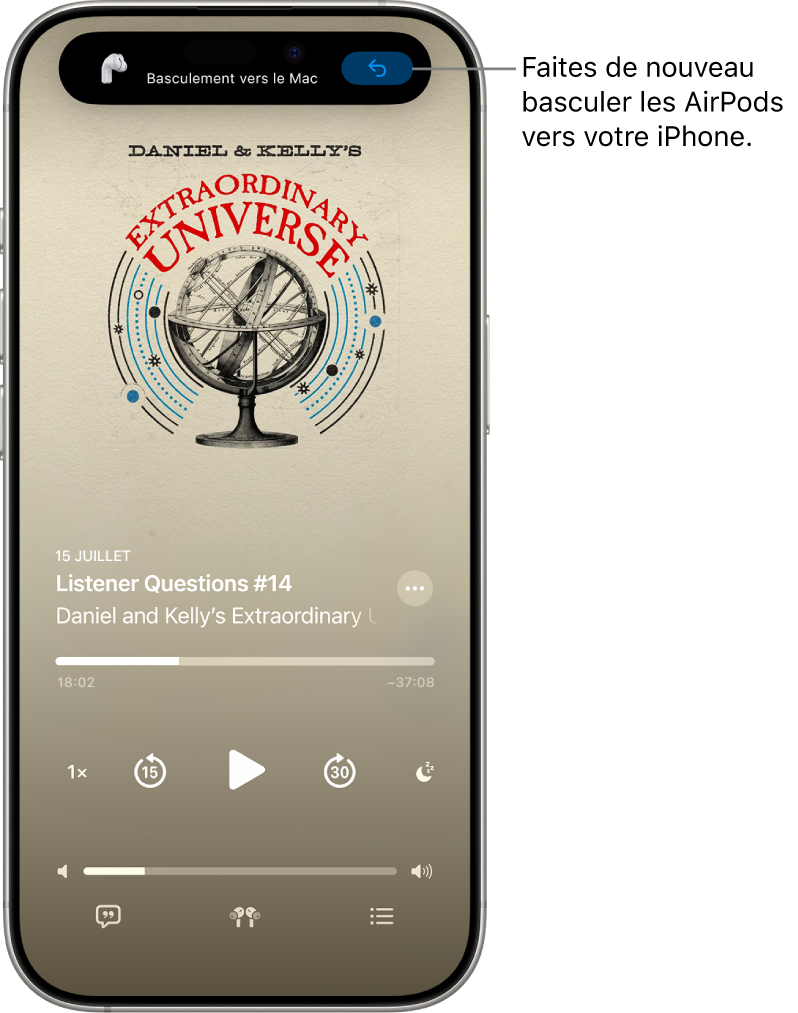
Empêcher les AirPods de basculer automatiquement vers un iPhone, iPad ou Mac
Portez vos AirPods et vérifiez qu’ils sont connectés à votre appareil.
Effectuez l’une des opérations suivantes :
iPhone ou iPad : Accédez à l’app Réglages
 , puis touchez le nom de vos AirPods en haut de l’écran. Touchez « Connecter à cet [appareil] », puis touchez « Si dernier [appareil] connecté ».
, puis touchez le nom de vos AirPods en haut de l’écran. Touchez « Connecter à cet [appareil] », puis touchez « Si dernier [appareil] connecté ».Mac : Accédez à l’app Réglages Système
 , puis cliquez sur le nom de vos AirPods dans la barre latérale. Sous « Connecter à ce Mac », choisissez « S’il s’agit du dernier appareil utilisé ».
, puis cliquez sur le nom de vos AirPods dans la barre latérale. Sous « Connecter à ce Mac », choisissez « S’il s’agit du dernier appareil utilisé ».
Dans certaines situations, vous recevez une notification à propos de vos AirPods sur l’écran de votre Mac. Cliquez sur le bouton Connecter pour confirmer que vous souhaitez que vos AirPods basculent vers votre Mac, ou restent connectés à celui-ci.
Empêcher les AirPods de basculer automatiquement vers d’autres appareils de lecture audio
Vous pouvez forcer le contenu audio à rester dans vos AirPods lorsque votre iPhone se connecte aux appareils de lecture audio comme des voitures ou des haut-parleurs. Cela vous permet par exemple de pouvoir garantir que votre conversation en cours reste privée.
Accédez à l’app Réglages
 sur votre iPhone ou iPad.
sur votre iPhone ou iPad.Touchez Général, touchez « AirPlay et Continuité », puis activez « Maintenir l’audio dans les écouteurs ».
Dans certaines situations, une bannière s’affiche en haut de l’écran de votre iPhone pour vous demander si vous souhaitez basculer l’audio sur un autre appareil. Lorsque « Maintenir l’audio dans les écouteurs » est activé, cliquez sur ![]() pour transférer manuellement le contenu audio vers l’autre appareil de lecture. Lorsque « Maintenir l’audio dans les écouteurs » est désactivé, cliquez sur
pour transférer manuellement le contenu audio vers l’autre appareil de lecture. Lorsque « Maintenir l’audio dans les écouteurs » est désactivé, cliquez sur ![]() pour que le contenu audio soit de nouveau lu sur les AirPods.
pour que le contenu audio soit de nouveau lu sur les AirPods.